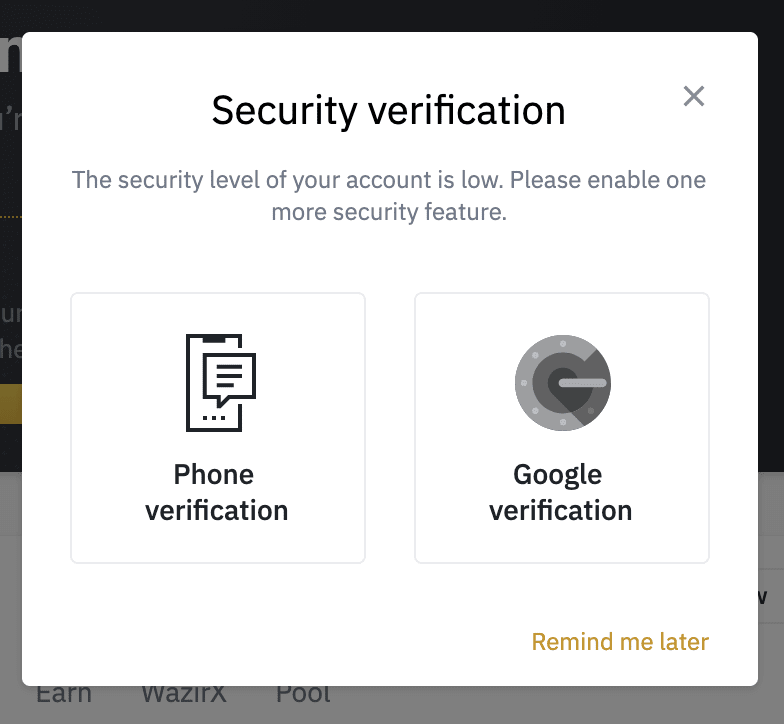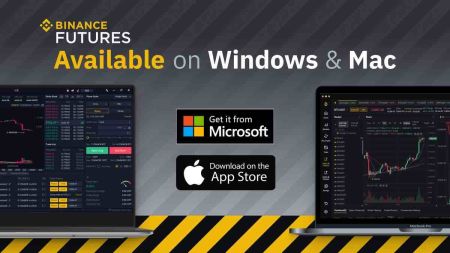Come scaricare e installare l'applicazione Binance per laptop/PC (Windows, macOS)
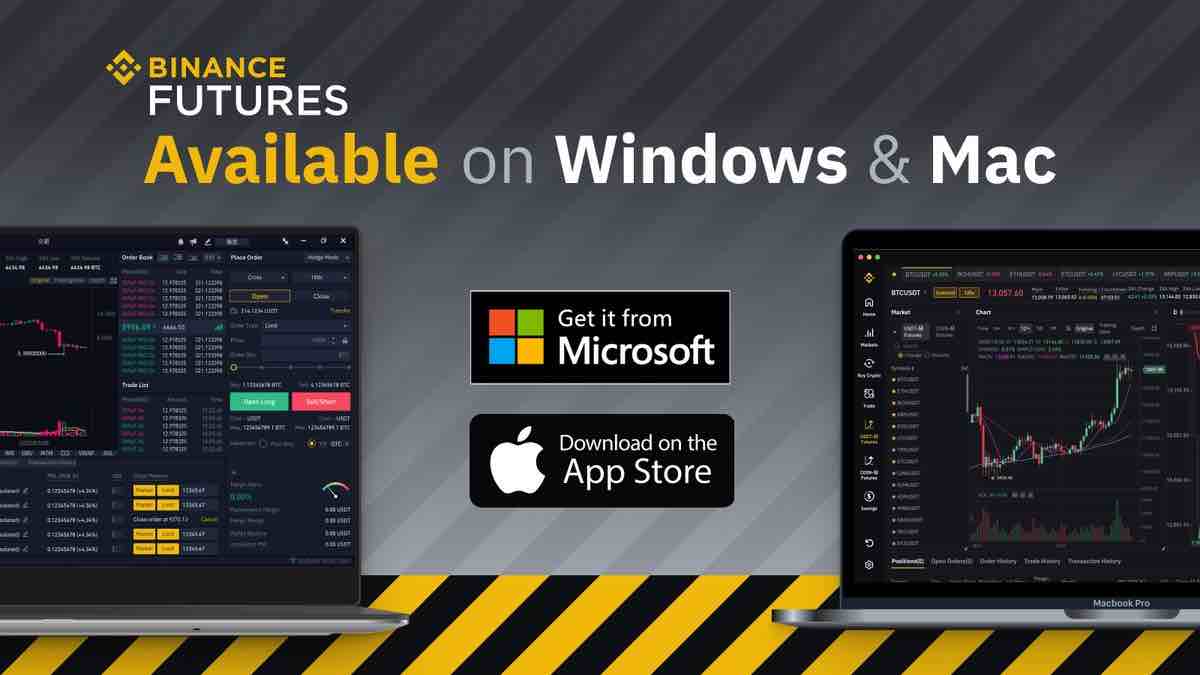
Come scaricare e installare l'app Binance su Windows
L'app desktop della piattaforma di trading è esattamente la stessa della sua versione web. Di conseguenza, non ci saranno problemi con il trading, il deposito e il prelievo.
Requisiti di sistema
- Sistema operativo:
- Windows 7, 8, 8.1, 10
- RAM:
- 2 GB (4 GB consigliati)
- Scheda video:
- DirectX9 (Windows)
- Spazio su disco rigido:
- 130 Mb
Scarica l'app ufficiale di Binance qui sul tuo laptop/PC.
Ottieni l'App Binance per Windows
Il tuo programma di installazione di Binance inizierà a scaricarsi automaticamente in pochi secondi. Se ciò non accade, riavvia il download
Dopo che il download è andato a buon fine, segui questi passaggi per installarlo sul tuo laptop/PC:
1. Salva il file binance-setup.exe sul tuo computer.
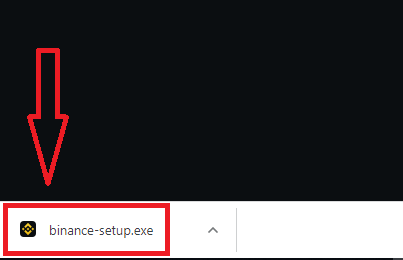
2. Fare clic su "Sì" per installare l'applicazione come amministratore
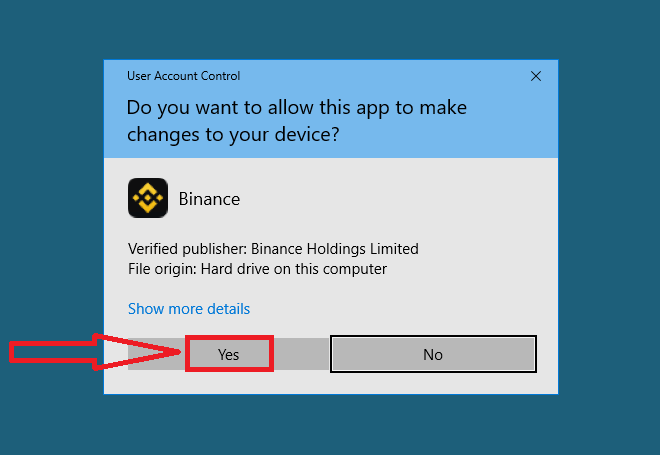
3. Scegliere la directory di installazione e fare clic su "Installa"
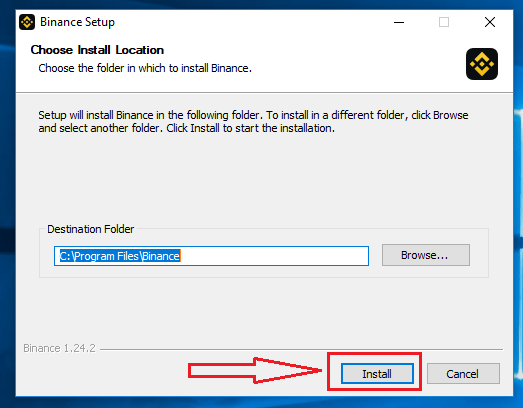
4. Attendere il completamento dell'installazione
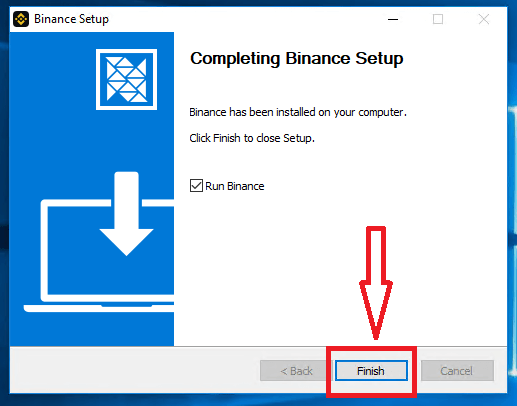
Come scaricare e installare l'app Binance su macOS
L'app desktop della piattaforma di trading è esattamente la stessa della sua versione web. Di conseguenza, non ci saranno problemi con il trading, il deposito e il prelievo.
Requisiti di sistema
- Sistema operativo:
- macOS - OS X 10.10 Yosemite
- RAM:
- 2 GB (4 GB consigliati)
- Scheda video:
- Compatibile con OpenGL 2.0 (macOS)
- Spazio su disco rigido:
- 130 Mb
Scarica l'app ufficiale di Binance qui sul tuo laptop/PC.
Ottieni l'App Binance per macOS
Il tuo programma di installazione di Binance inizierà a scaricarsi automaticamente in pochi secondi. Se ciò non accade, riavvia il download
Il passaggio per l'installazione su macOS è lo stesso con Windows.
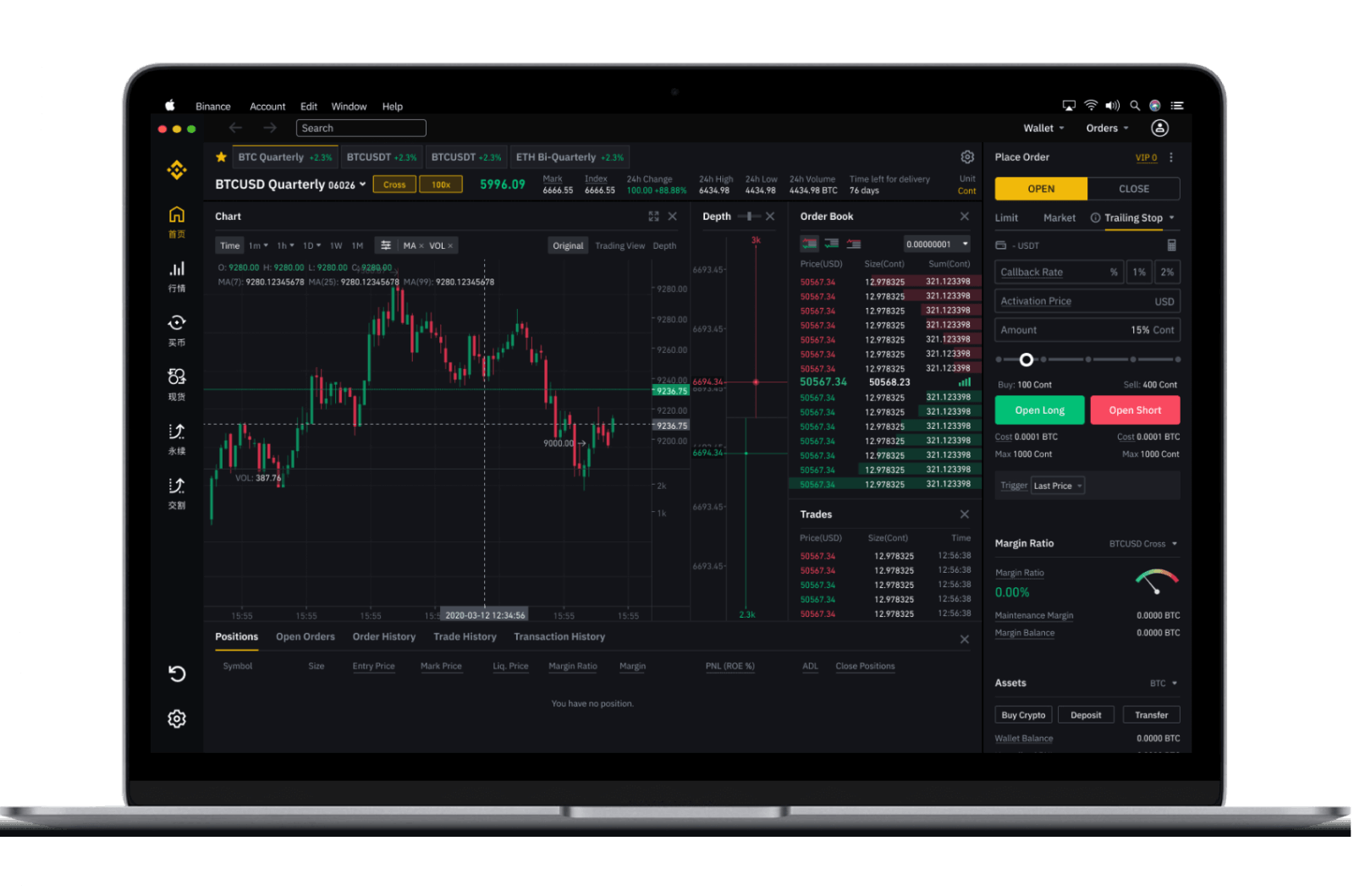
Come registrarsi su Binance con numero di cellulare
1. Vai su Binance.com e fai clic su [ Registrati ].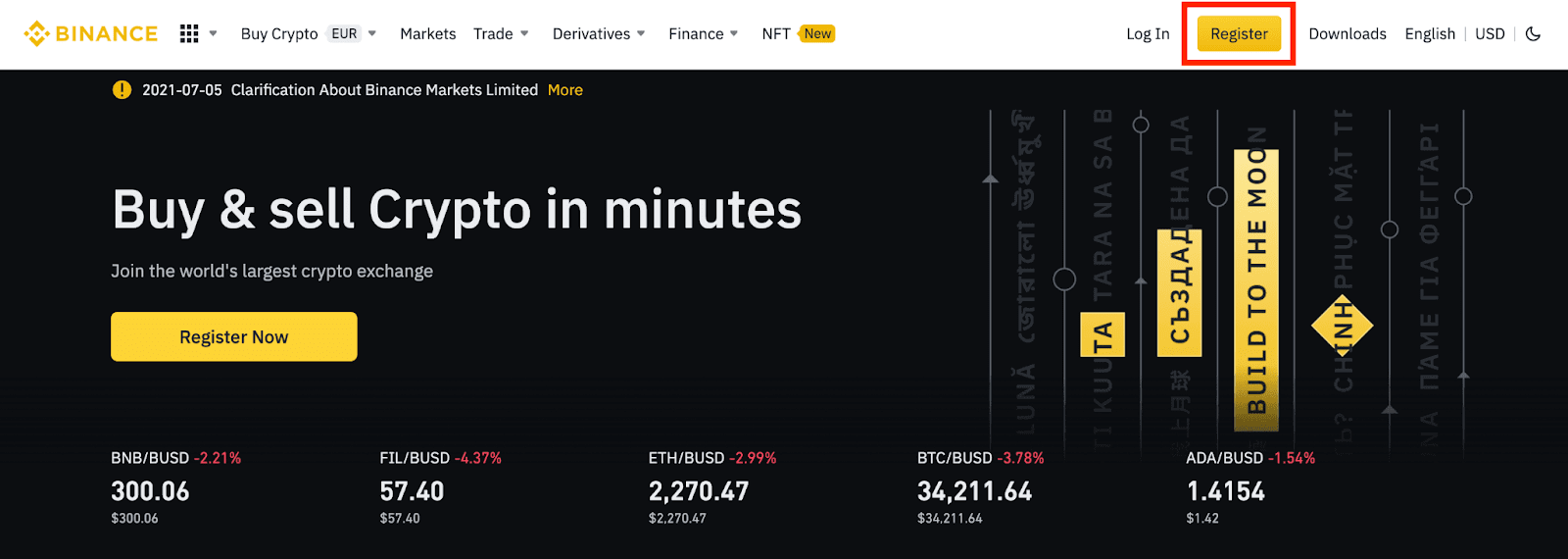
2. Fare clic su [Cellulare] e inserire il numero di cellulare e la password per il proprio account e l'ID di riferimento (se presente). Leggi e accetta le Condizioni d'uso e fai clic su [Crea account].
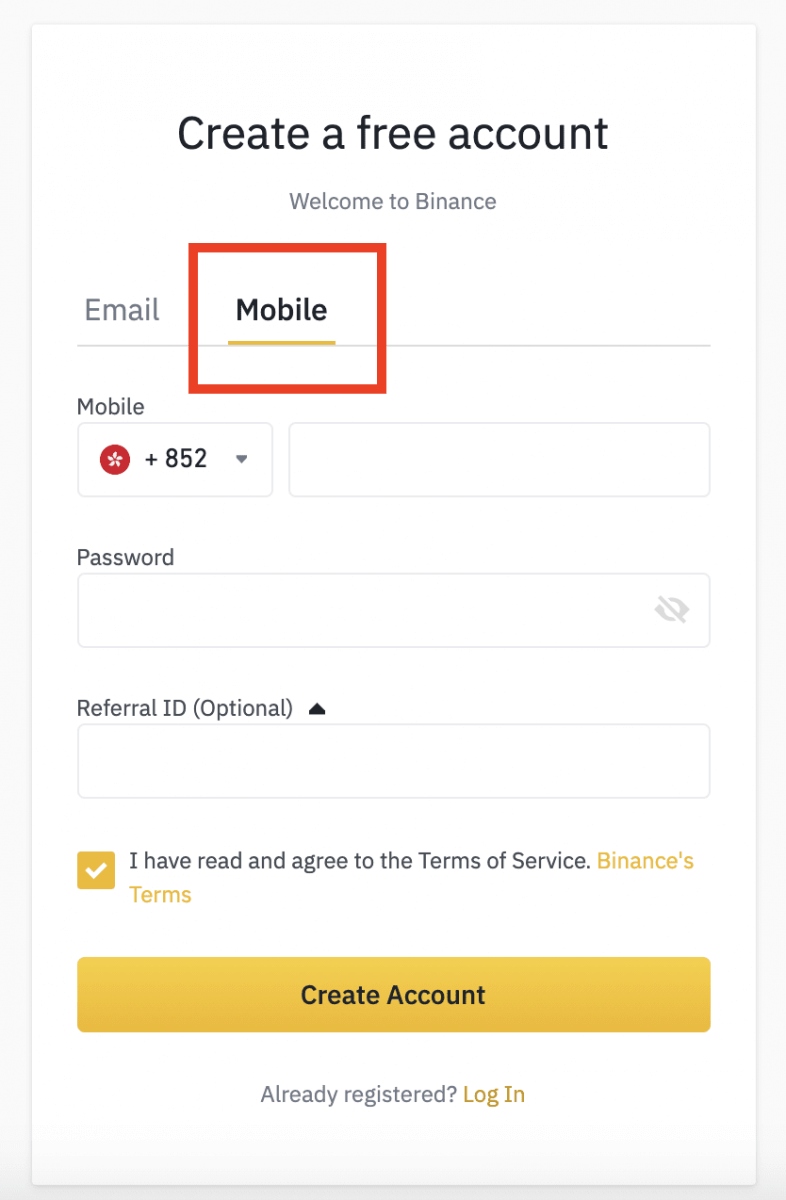
Nota:
- Per la sicurezza dell'account, la password deve essere composta da almeno 8 caratteri, inclusi 1 carattere maiuscolo e 1 numero.
- Se sei stato invitato a registrarti su Binance da un amico, assicurati di compilare il Referral ID (opzionale).
3. Completa la verifica di sicurezza.
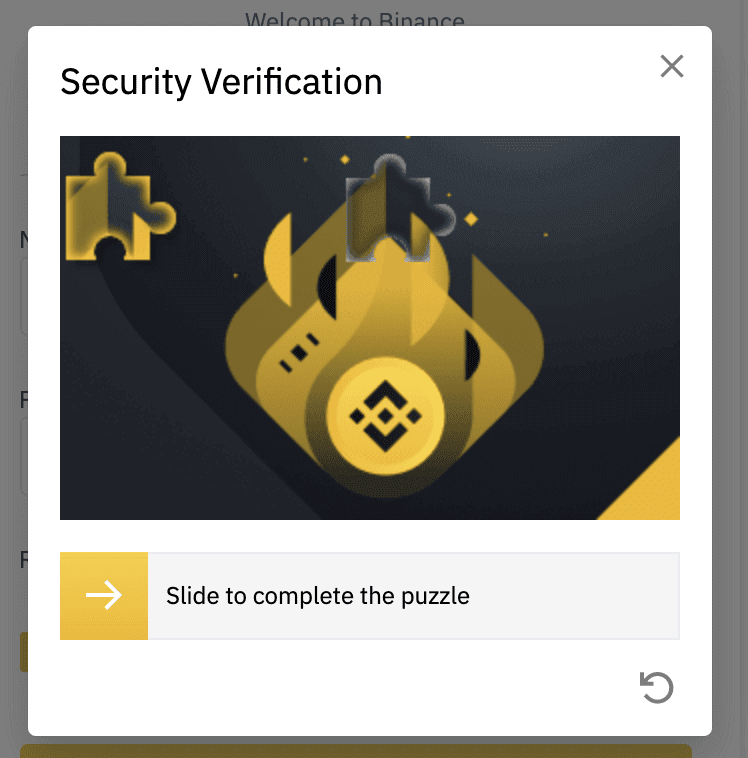
4. Il sistema invierà un codice di verifica SMS al tuo cellulare. Inserisci il codice di verifica a 6 cifre entro 30 minuti. Se non riesci a riceverlo, fai clic su [Reinvia] o fai clic su [Prova la verifica vocale] per utilizzare invece la verifica vocale.
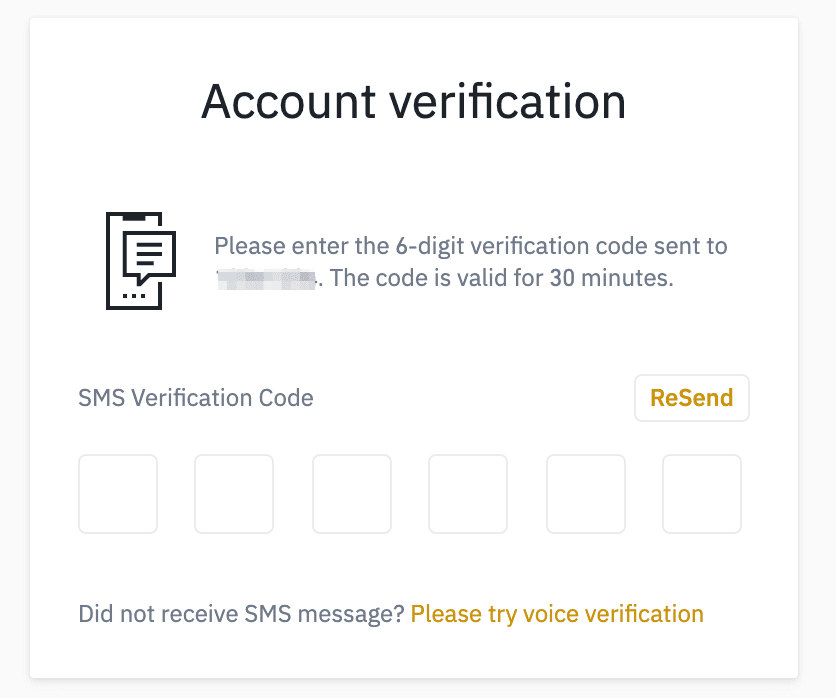
5. Congratulazioni, ti sei registrato con successo su Binance.
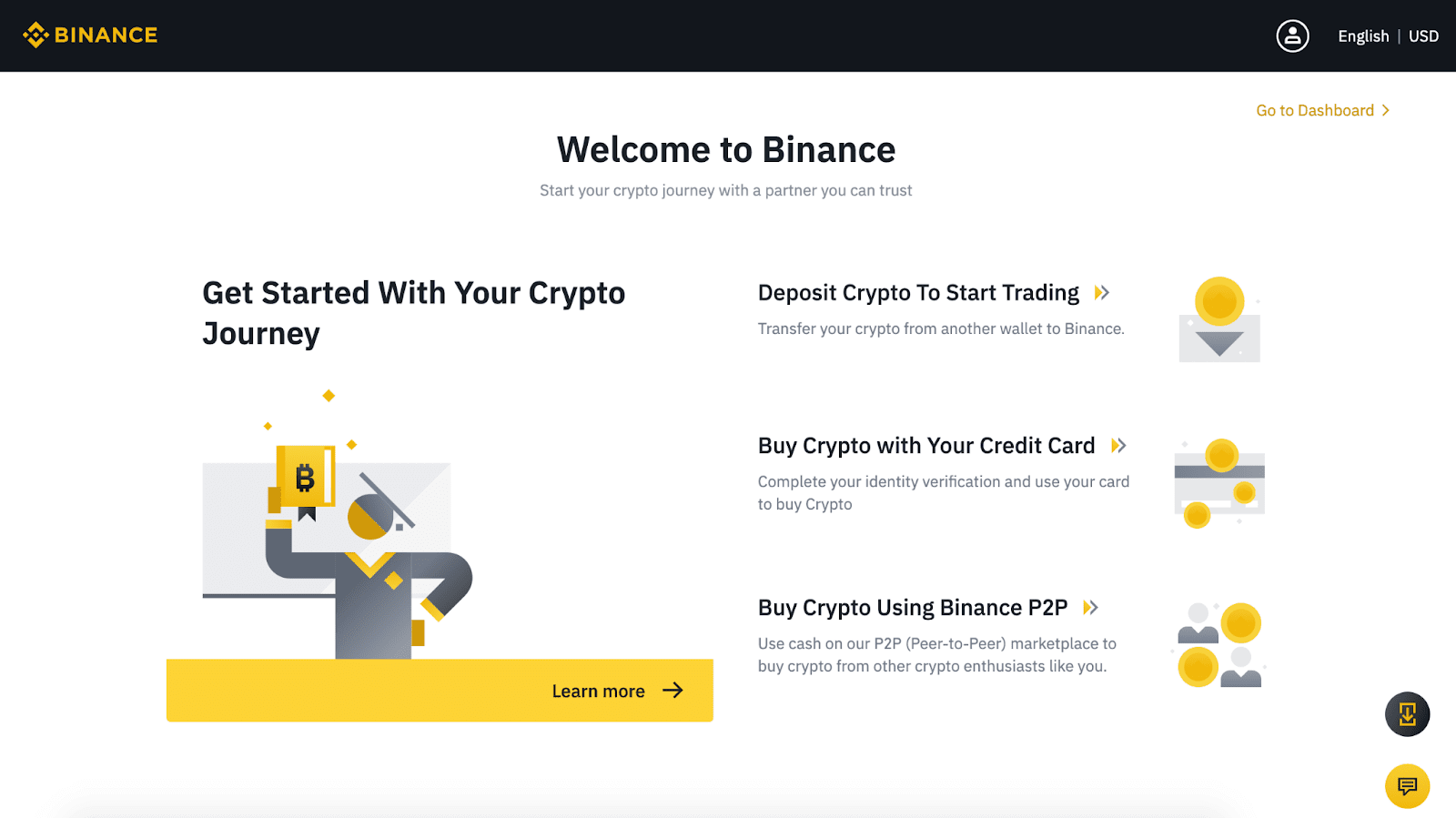
6. Per migliorare la sicurezza del tuo account, fai clic su [Vai alla dashboard] per abilitare l'autenticazione a due fattori (2FA), inclusa la verifica del telefono e la verifica di Google.
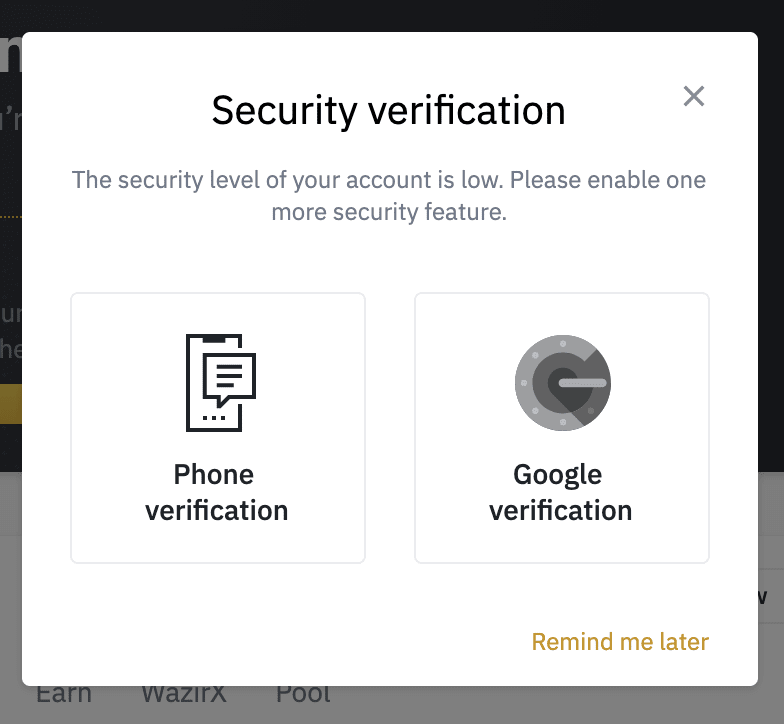
Come registrarsi su Binance tramite e-mail
1. Vai su Binance.com e fai clic su [ Registrati ].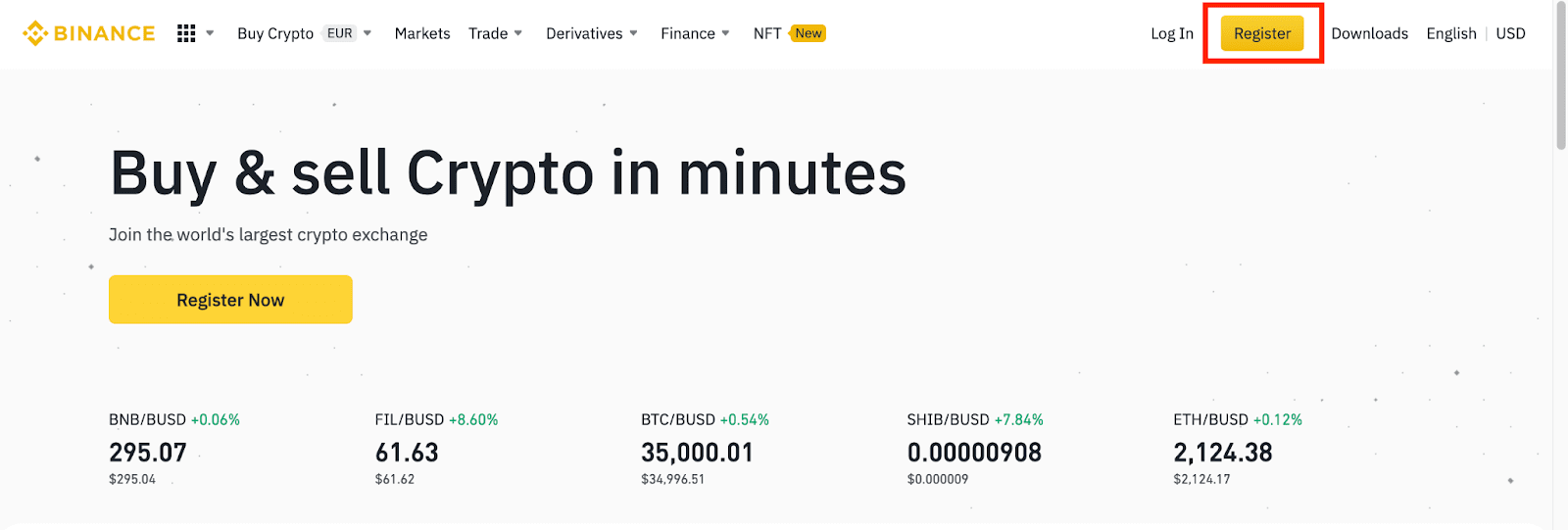
2. Nella pagina di registrazione, inserisci il tuo indirizzo e-mail, crea una password per il tuo account e inserisci l'ID di riferimento (se presente). Quindi, leggi e accetta i Termini di servizio e fai clic su [Crea account].
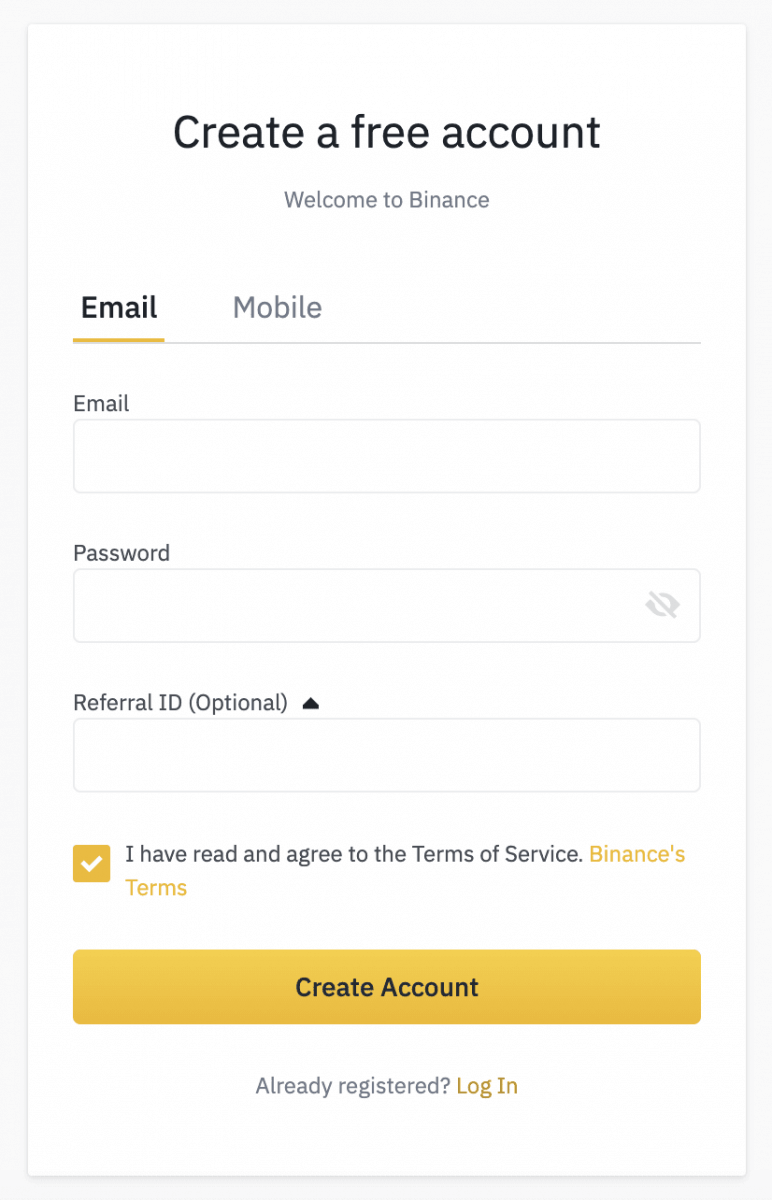
Nota :
- La tua password deve essere una combinazione di numeri e lettere. Dovrebbe contenere almeno 8 caratteri, una lettera MAIUSCOLA e un numero.
- Se sei stato invitato a registrarti su Binance da un amico, assicurati di compilare il Referral ID (opzionale).
3. Completa la verifica di sicurezza.
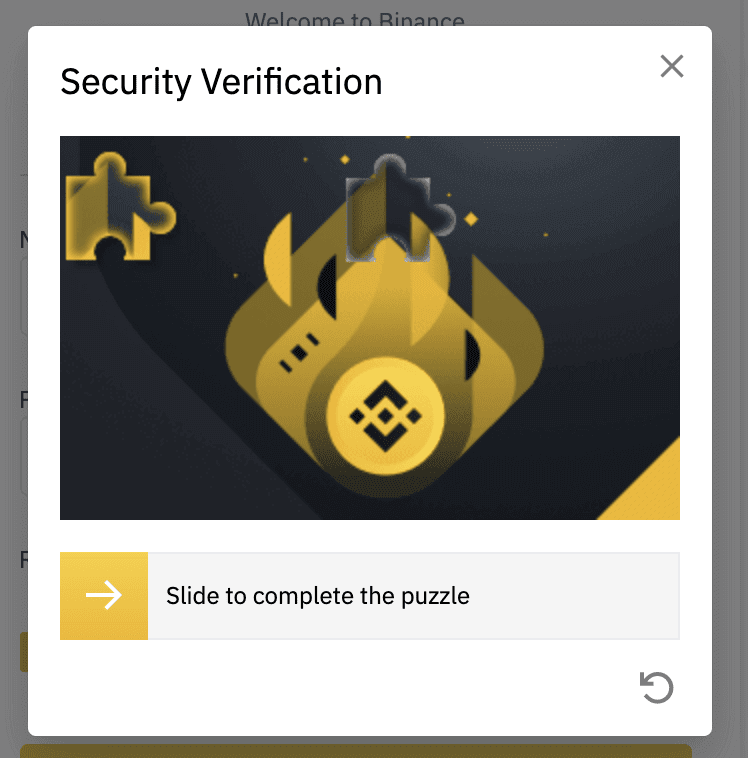
4. Il sistema invierà un codice di verifica alla tua email. Inserisci il codice di verifica entro 30 minuti. Se non riesci a trovare l'e-mail nella tua casella di posta, controlla anche le altre cartelle di posta o fai clic su [Reinvia e-mail] per inviare nuovamente.
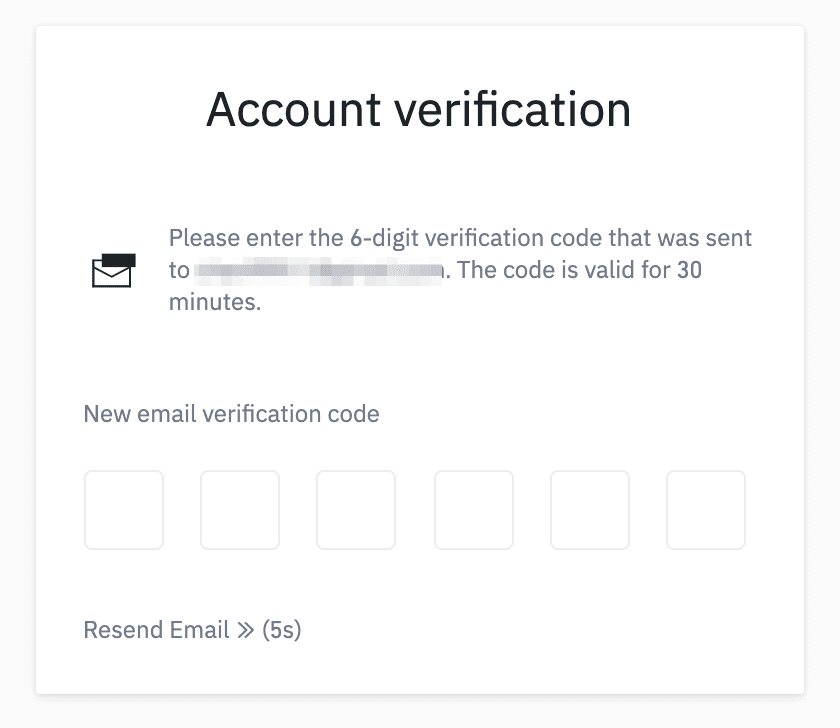
5. Congratulazioni, ti sei registrato con successo su Binance.
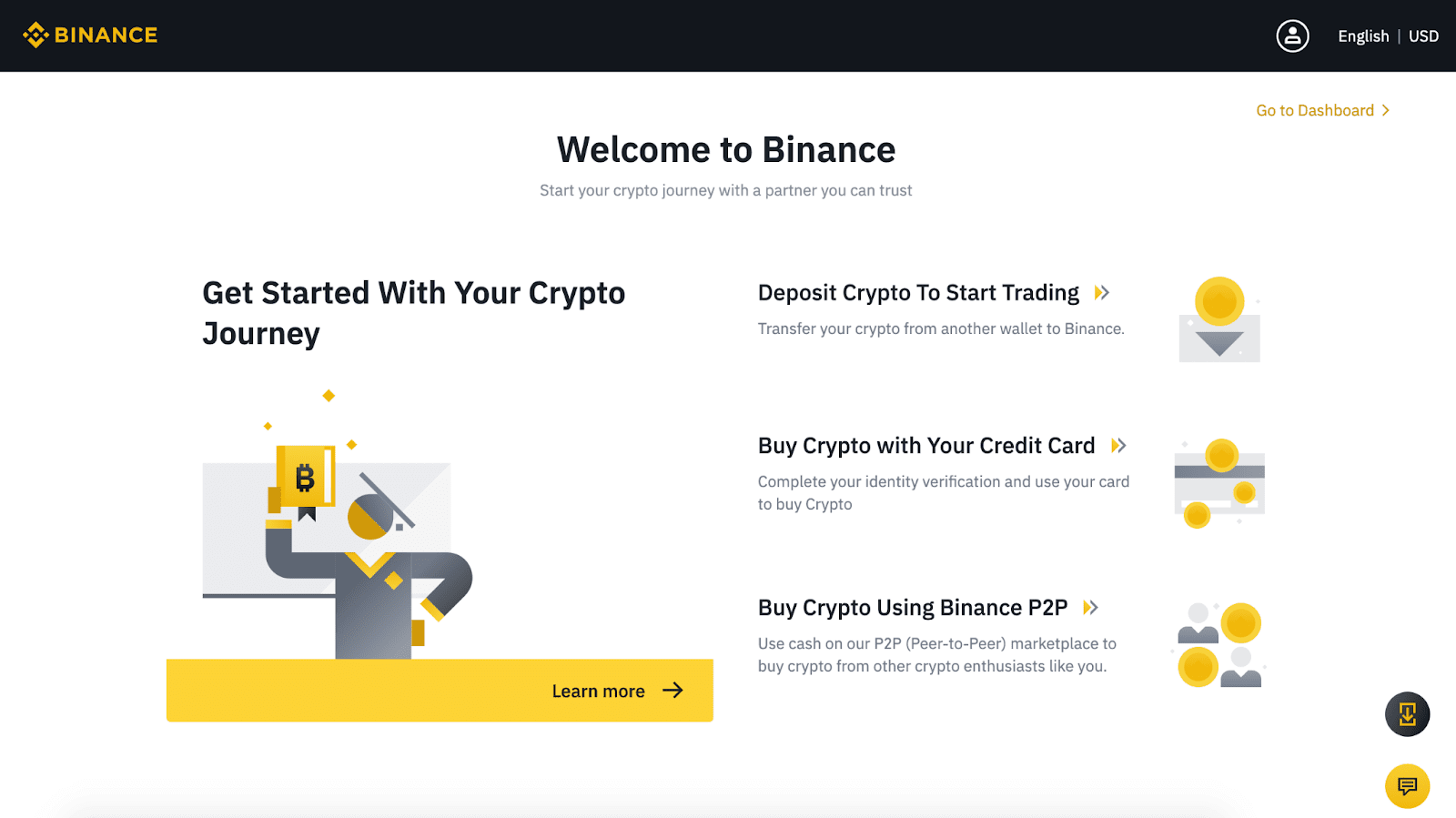
6. Per migliorare la sicurezza del tuo account, fai clic su [Vai alla dashboard] per abilitare l'autenticazione a due fattori (2FA), inclusa la verifica del telefono e la verifica di Google.